
Etter å ha snakket om at Microsoft bærer sin Microsoft Office-kontorpakke til skyen, Vi skal forklare hvordan du får litt mer plass i skyen installere OneDrive-appen.
Microsoft foreslår brukerne en rekke trinn som de, hvis de utfører dem, vil bli belønnet med en ekstra plass i OneDrive-skyen. En av handlingene vi kan gjøre som brukere for å få mer plass i skyen, er å installere OneDrive-applikasjonen.
Samtidig som Microsoft oppdaterte sine tjenester i skyen, hadde Microsoft også laget en applikasjon som skulle få tilgang til plassen vår i skyen sin fra Mac-datamaskinen vår. Den er tilgjengelig i Mac App Store gratis . Følg disse trinnene for å installere og konfigurere applikasjonen:
- Last ned OneDrive-appen fra Mac App Store og installer den.
- Så snart vi går inn i applikasjonen, vises et vindu som spør oss om vi vil begynne å konfigurere det.
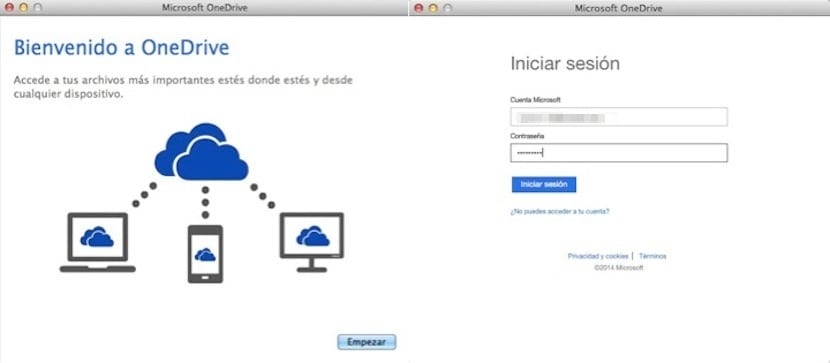
- Skriv inn Microsoft-kontoen din for å kunne logge på. Automatisk får du et skjermbilde der du kan velge hvor OneDrive-mappen vil være.
- I neste trinn vil du kunne velge om du vil lagre alt som er inne i OneDrive-mappen eller bare noen mapper.
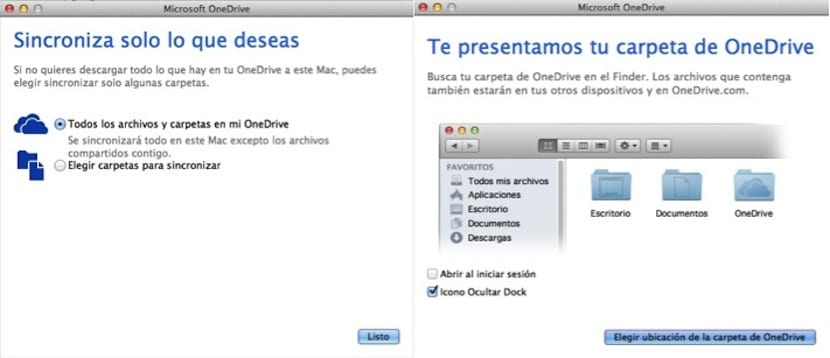
På slutten av prosessen vil du se at et ikon vises på skrivebordets menylinje som du vil kunne angi innstillingene fra.
Fra nå av vil du se at plassen din i skyen øker, og også blir hver fil du setter inn i noen av mappene som er i OneDrive, synkronisert automatisk.
Interessant og nødvendig anvendelse
HELLO PEDRO DETTE PRøver jeg å gjøre med roen siden jeg er ny og det er nyttig å kunne se alt fra mobilen min. SUPER INTERESSANT
men det fungerer ikke med symbolske lenker, og det kompliserer bruken
Jeg prøvde det som det er, og ingenting jeg har i WebApp er lastet i mappen som er nevnt her. Vet du hva jeg skal gjøre?
Greetings!